ファイル同期は、2つ以上のファイルが、異なるデバイス間で同一に保たれ、または更新されることを指します。これは、場所に関係なく、これらのデバイス間でのファイルの自動更新ということです。したがって、1つのファイルに加えられた変更は、同じネットワーク内のすべてのデバイスに自動的に反映されます。
ファイルを同期する方法について説明します。また、トップレベルのクラウドベースの同期を提供する専用ツールについても説明します。
ファイルを同期するとはどういう意味ですか?
今はインターネットとテクノロジーの時代であり、ファイル同期はデジタル革命です。基本的に、ファイルの同期とは、異なるデバイスまたはプラットフォーム間で複数のファイルまたはフォルダーの内容を同期することを意味します。同期は、さまざまなプラットフォームでアクセス可能でありながら、相互に反映されるような方法でファイルを更新することによって行われます。
どうやら、同期は、異なる場所にあるデバイス間で同じデータにアクセスできるクラウドストレージに基づいているようです。したがって、1つのデバイスで行われた変更は、他のすべてのデバイスに自動的に反映されます。ただし、すべてのデバイスが同じ同期アカウントでログインしていることが重要です。
ファイルをUPDFクラウドと同期するにはどうすればよいですか?
クラウドテクノロジーは、リモートサーバーを使用してデータと情報を保存、管理、処理します。一方、最高のPDFオンラインコラボレーション機能を探している場合、UPDFは理想的なクラウドベースのドキュメントツールです。結局のところ、このプラットフォームはクラウドベースのストレージを提供し、作業を効率的かつ生産的にします。ドキュメントをアップロードするだけで、同じ共有アカウント内のすべてのデバイスでドキュメントにアクセスできます。
Windows • macOS • iOS • Android 100%安全

一方、リアルタイム同期のサポートにより、すべてのデバイスでPDFドキュメントの変更を反映できます。興味深いことに、高度な暗号化によりドキュメントは安全に保護されます。このネットワークではデータ損失は問題になりません。革新的なUPDF Cloud機能を使用してファイルを同期するには、次の簡単な手順に従ってください。
ステップ1: アカウント認証情報にログインする
異なるデバイスやプラットフォーム内で、同じアカウントを使用してUPDFアカウントにログインしてください。この強力なクラウドベースのツールは、Mac、Windows、Android、iOSで利用できます。最終的には、デバイスが同期され、アップロードされたドキュメントの共同作業が可能になります。
ステップ2: UPDFクラウドにファイルをアップロードする
その後、コンピューターでUPDFを起動し、ホーム画面の左側から「UPDF Cloud」をクリックします。「ファイルをアップロード」タブをタップし、ファイルの選択とアップロードを開始します。アップロードしたファイルはすべてのデバイスに即座に反映されます。

ステップ3: ファイルへの変更を自動的に同期する
アップロードしたファイルはUPDFで開かれ、「PDFの編集」、「コメント」、「ページの整理」などのモードからドキュメントを編集できます。
編集後は「Ctrl/Command+S」を押すだけで保存できます。クラウド同期により、変更は自動的に更新され、すべてのデバイスに保存されます。
同期フォルダーとは何ですか?
一般的に、同期フォルダーとは、さまざまなクラウドストレージおよびファイル同期サービスによって提供される機能です。これは、クラウド内の対応するフォルダーと自動的に同期される、コンピューターまたはデバイス上の特定のフォルダーを指します。そのため、同期フォルダー内にファイルを配置したり、ファイルに変更を加えたりすると、それらの変更は自動的にクラウドストレージサービスにミラーリングまたはアップロードされます。
正確に言うと、同期フォルダーにより、プラットフォーム間でシームレスなファイル管理が可能になります。これにより、インターネット接続があれば、コンピューター、スマートフォン、タブレットからドキュメントファイルを最新の状態に保ち、簡単にアクセスできるようになる効率的な方法が提供されます。
フォルダーを同期するには?
PDFを含むドキュメントの保存と管理を共同で行うだけでなく、重要なデータをバックアップしたい人を支援するためにも不可欠です。リアルタイム同期により、同期フォルダーはドキュメントの変更を自動的に整理して反映し、すべてのデバイスからアクセスできるようになります。フォルダーを同期するには、次の3つの方法があります。
方法1. Googleドライブを使用してフォルダーを同期する方法
Googleドライブは、2012年にGoogleが開発した、信頼性が高く最も古いクラウドストレージおよびファイル同期サービスです。ユーザーは、インターネットに接続しているあらゆるデバイスからファイルを保存、アクセス、共有できます。このプラットフォームは、ドキュメント、スプレッドシート、プレゼンテーション、画像、オーディオファイル、ビデオファイルなど、さまざまなファイルタイプをサポートしています。
この生産性スイートには、Googleドキュメント、Googleスプレッドシート、Googleスライド、Gmailなどが組み込まれています。Googleドライブを使用して同期フォルダーを作成するには、次の簡単な手順を実行すると、便利かつ効率的に作業を進めることができます。
ステップ1: Googleドライブの公式アプリケーションをコンピューターにダウンロードし、起動後「ブラウザでサインイン」をクリックします。その後、「フォルダーを追加」ボタンを押して、Googleドライブと同期したいフォルダーを選択します。
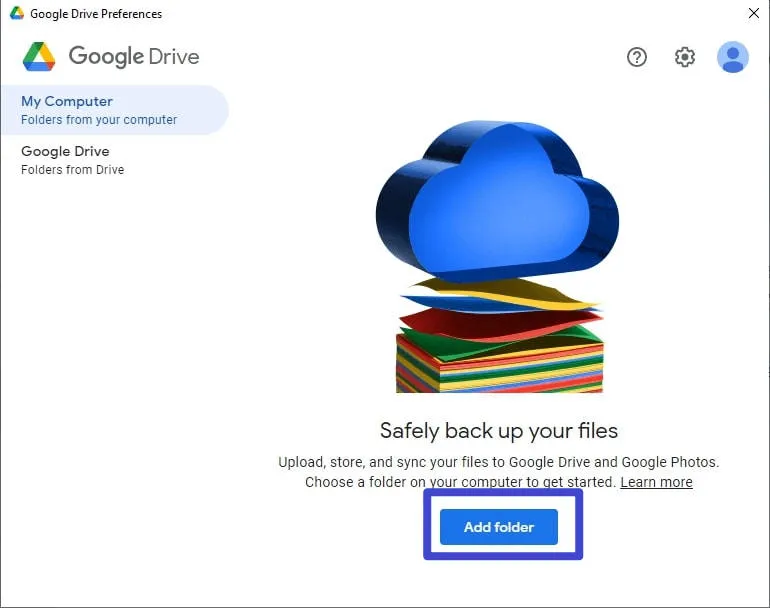
ステップ2: その後、「Googleドライブと同期」機能を有効にし、「完了」ボタンを押して同期フォルダーを正常に追加します。Googleドライブアプリのインターフェースの右下隅にある「保存」ボタンをクリックして、保留中の変更をすべて保存します。
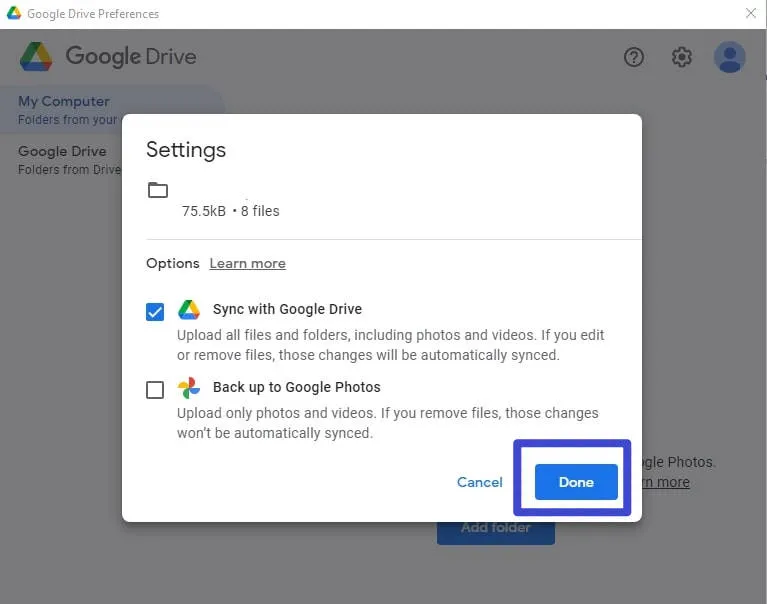
方法2. OneDriveを使用してフォルダーを同期する方法
OneDriveは、Microsoftが提供する人気のあるクラウドストレージサービスの1つで、ユーザーが複数のデバイス間でファイルやフォルダーを保存および同期できるようにします。一方、同期されたデータには、インターネット接続でいつでもどこでもアクセスできます。写真、ビデオ、ファイルを保存することが可能で、ユーザーは5GBのクラウドストレージを無料で利用できます。OneDriveプラットフォームでフォルダーを同期するには、次の簡単な手順に従ってください。
ステップ1: PCのタスクバーから、OneDriveアプリケーションアイコンをクリックします。「ヘルプと設定」オプションを選択し、「設定」を選択します。画面にMicrosoft OneDriveウィンドウが表示されます。上部から「アカウント」オプションを選択し、「フォルダーを選択」ボタンをタップします。
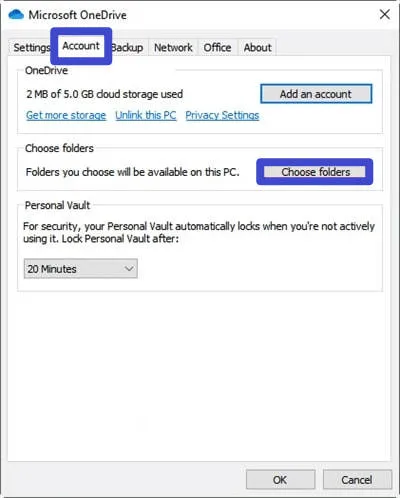
ステップ2: 画面にさまざまなフォルダーリストが表示されるので、チェックマークを付けて目的のフォルダーを選択する必要があります。最後に、「OK」ボタンをクリックしてフォルダーをOneDriveに同期すると、これらのフォルダーがWindows PCのファイルエクスプローラーに表示されるようになります。
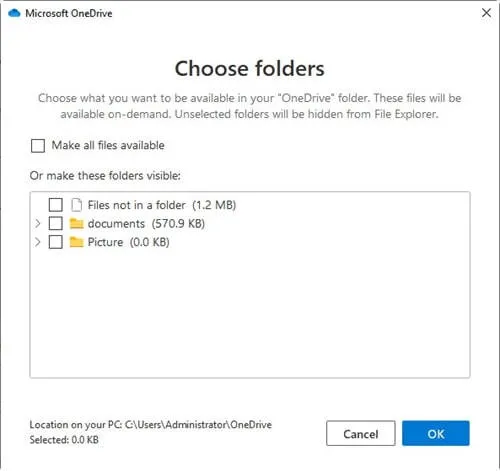
FreeFileSyncを使用してフォルダーを同期する方法
FreeFileSyncは、データを同期することですべての重要なファイルのバックアップコピーを作成するサードパーティのファイル同期ソフトウェアです。一方、このプラットフォームには、双方向、リアルタイム、ミラー同期などの高度な同期モードがあります。そのため、ファイルはどこからでもアクセスできるように保存されます。FreeFileSyncを使用してフォルダーを同期するには、次の簡単な手順が非常に役立ちます。
ステップ1: コンピューターにFreeFileSyncをインストールした後、左上隅の「バッチジョブとして保存」をクリックして新しいタスクを作成します。タスクに名前を付け、場所を設定します。その後、左側の「参照」を押して同期するソースフォルダーを設定し、右側の「参照」をクリックして宛先フォルダーを選択します。
ステップ2: タスクのカスタマイズのために緑色で示されている「同期設定」を押します。ここで、さまざまな同期モードを選択できます。設定の調整が完了したら、「OK」を押します。「比較」をクリックして、ソースフォルダーと宛先フォルダーがどのように異なるかを確認する必要があります。
ステップ3: ファイルが確認されたら、「同期」ボタンをクリックします。ポップアップが開き、そこから「開始」ボタンをタップします。同期プロセスが開始され、「閉じる」をクリックする必要があります。"プロセスが終了すると。
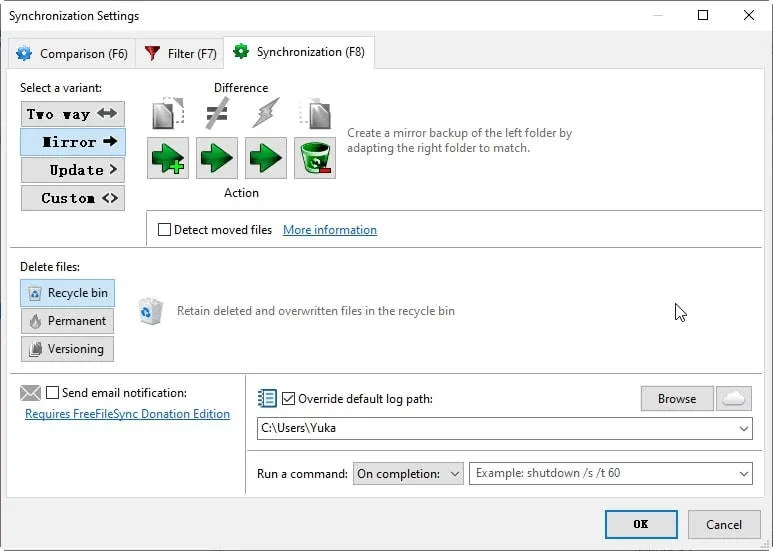
まとめ
ファイルの同期は、異なる場所にあるデバイス間でコラボレーションし、ドキュメントやその他のデータにアクセスするための重要な方法です。どうやら、ファイルの同期はクラウドストレージに直接依存しているようです。この記事では、ファイルとフォルダーを同期するためのさまざまなテクニックを学習しました。より優れた信頼性の高いオプションは、高速、効率的、安全なファイル同期サービスであるUPDF Cloudです。
Windows • macOS • iOS • Android 100%安全
 UPDF
UPDF
 Windows版UPDF
Windows版UPDF Mac版UPDF
Mac版UPDF iPhone/iPad版UPDF
iPhone/iPad版UPDF Android版UPDF
Android版UPDF UPDF AI オンライン
UPDF AI オンライン UPDF Sign
UPDF Sign PDF編集
PDF編集 PDF注釈付け
PDF注釈付け PDF作成
PDF作成 PDFフォーム
PDFフォーム リンクの編集
リンクの編集 PDF変換
PDF変換 OCR機能
OCR機能 PDFからWordへ
PDFからWordへ PDFから画像へ
PDFから画像へ PDFからExcelへ
PDFからExcelへ PDFのページ整理
PDFのページ整理 PDF結合
PDF結合 PDF分割
PDF分割 ページのトリミング
ページのトリミング ページの回転
ページの回転 PDF保護
PDF保護 PDF署名
PDF署名 PDFの墨消し
PDFの墨消し PDFサニタイズ
PDFサニタイズ セキュリティ解除
セキュリティ解除 PDF閲覧
PDF閲覧 UPDF クラウド
UPDF クラウド PDF圧縮
PDF圧縮 PDF印刷
PDF印刷 PDFのバッチ処理
PDFのバッチ処理 UPDF AIについて
UPDF AIについて UPDF AIソリューション
UPDF AIソリューション AIユーザーガイド
AIユーザーガイド UPDF AIによくある質問
UPDF AIによくある質問 PDF要約
PDF要約 PDF翻訳
PDF翻訳 PDF付きチャット
PDF付きチャット AIでチャット
AIでチャット 画像付きチャット
画像付きチャット PDFからマインドマップへの変換
PDFからマインドマップへの変換 PDF説明
PDF説明 学術研究
学術研究 論文検索
論文検索 AI校正ツール
AI校正ツール AIライター
AIライター AI宿題ヘルパー
AI宿題ヘルパー AIクイズメーカー
AIクイズメーカー AI数学ソルバー
AI数学ソルバー PDFからWordへ
PDFからWordへ PDFからExcelへ
PDFからExcelへ PDFからPowerPointへ
PDFからPowerPointへ ユーザーガイド
ユーザーガイド UPDFを使いこなすヒント
UPDFを使いこなすヒント よくあるご質問
よくあるご質問 UPDF レビュー
UPDF レビュー ダウンロードセンター
ダウンロードセンター ブログ
ブログ ニュースルーム
ニュースルーム 技術仕様
技術仕様 更新情報
更新情報 UPDF vs. Adobe Acrobat
UPDF vs. Adobe Acrobat UPDF vs. Foxit
UPDF vs. Foxit UPDF vs. PDF Expert
UPDF vs. PDF Expert











